크롬에서 확장 프로그램을 이용하여 마우스 우클릭, 드래그 방지를 해제해봅시다

인터넷을 쓰시다보면 몇몇 사이트에서 복사를 하려고 해도 안 되는 경험이 있으셨을겁니다. 주로 네이버 블로그, 카페나 티스토리에서 그러한데요. 원리는 사이트에서 마우스 우클릭이나 드래그를 방지해놨기 때문입니다. 이번 시간에는 이런 복사 방지를 풀어보는 법에 대해 알아봅시다!
우클릭 복사 방지 크롬 확장 프로그램 다운로드 하기

https://chrome.google.com/webstore/detail/drag-freemouse-drag-mouse/cnfngpgfjllafbghaimjcmailafcdhod
해당 역할을 하는 '드래그프리'라는 확장 프로그램을 크롬에 추가시켜줄겁니다. 우선 위 링크를 클릭해 Chrome 웹 스토어에 들어가줍시다. 그리고 화면 오른쪽의 Chrome에 추가를 눌러주세요.
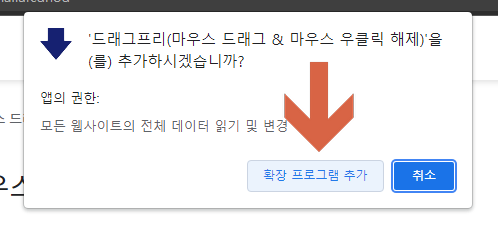
다음과 같이 안내창이 뜬다면 아래에 확장 프로그램 추가를 누르시면 됩니다. 그럼 설치가 완료되었습니다!

추가로 편하게 쓰기 위해 항상 꺼내서 보도록 해봅시다. 우선 오른쪽 위 퍼즐 모양 아이콘(1번)을 눌러주세요. 그리고 아래에서 드래그프리를 찾으신 다음, 오른쪽의 핀 모양 아이콘(2번)을 한번 클릭해 파랗게 만들어주세요.

그럼 크롬에서 아이콘이 표시됩니다! 이제 우클릭 방지 해제를 하시려면 해당 아이콘을 클릭해 조작하시면 됩니다.
마우스 우클릭 방지 해제(복사 방지) 해제하기

이제 사이트에 들어가 복사 방지를 해제하는 법에 대해 설명하겠습니다. 우선 아까 꺼내놓았던 아이콘(⬇️)을 클릭해주세요. 그러면 위 사진처럼 탭이 나오는데, 여기서 제한풀기 버튼을 누르시면 됩니다.
버튼을 누르지 않고도 Alt + 1 단축키를 눌러서도 가능하다고 하네요. 그리고 위 화면에서 단축키지정을 눌러 단축키를 바꿔줄 수도 있습니다.

제한 풀기를 누르고 마우스 오른쪽 클릭을 누르면 복사가 됨을 확인하실 수 있습니다.
마치며
지금까지 크롬에서 마우스 우클릭 방지를 해제해주는 확장 프로그램에 대해 알아봤습니다! 혹시 유튜브에서 사라진 싫어요 숫자를 다시 보여주게 하는 확장 프로그램이 궁금하시면, 아래 글을 이어서 봐주세요!
🟥👎 유튜브 싫어요 다시 보는 법! (모바일에서도!)
사라진 유튜브 싫어요를 다시 표기하는 법을 알아봅시다! 2021년 11월 11일부터 유튜브에서 싫어요 보기 기능이 사라졌습니다. 따라서 위 사진의 왼쪽과 같이 좋아요 수만 보이고 싫어요 수는 보
discordbot.tistory.com
또 언제든지 궁금한 내용이 있으면 댓글을 달아주시거나
화면 왼쪽 아래의 디스코드 아이콘을 누르면 실시간으로 답해드립니다!
(아이콘이 보이지 않는다면 에드 블록을 꺼주세요)https://discord.link/feedbackblog
또 위 링크를 눌러 Feed & Back 서버에 들어오시면
블로그의 새 글을 알림 받고
디스코드, 디코 봇 프로그래밍에 대해 질문할 수 있어요!
'기타 IT 사용법' 카테고리의 다른 글
| 🌈 색상 코드의 뜻과 의미에 대해서 알아봅시다! (0) | 2022.01.18 |
|---|---|
| ⌚ 유닉스 시간 뜻과 변환하는 방법! (0) | 2022.01.18 |
| 🟥👎 유튜브 싫어요 다시 보는 법! (모바일에서도!) (0) | 2021.12.21 |
| 👨🎓 클로바 노트로 강연을 받아적어 봅시다! (0) | 2021.12.21 |
| ✨ PHOTO MOSH - 사진에 효과를 줘서 움직이는 짤로 만들어봅시다! (디코 프로필 배너, 프사로도 가능!) (5) | 2021.06.28 |
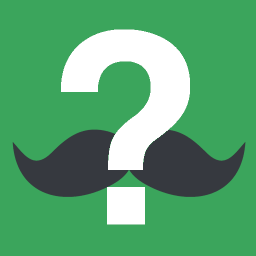




댓글